Macのドックはかなりカスタマイズ可能ですが、利用可能なサードパーティのドックアプリほど強力ではありません。
アプリの起動を完全にコントロールしたいのであれば、この3つのドック置き換えアプリが非常に便利であることがわかります。
1. SuperTab
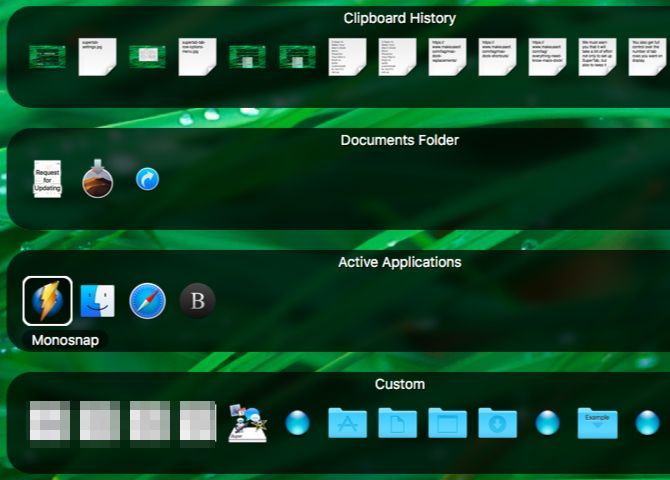
SuperTabはドックの置き換えというよりもアプリスイッチャーの置き換えのような動作をします。ドックのように画面の下部に配置されるのではなく、ショートカットOption + Tabを押すと表示されます。そうは言っても、SuperTabはアプリやその他のコンテンツを起動できるという点でドックのように機能します。
このアプリは複数のドックを設定します。各ドック(またはアプリが「タブ行」と呼ぶもの)には、最近のアプリケーション、アクティブなアプリ、最近のドキュメントなど、特別なアイテムのセットが用意されています。
それだけではありません。ウェブサイトのリンク、フォルダとサブフォルダ、スクリーンショット、カレンダーのアイテムなどのカスタム要素を追加することもできます。1つ以上のFinderタグに属するアイテムのタブ行を作成できるのは特に便利です。これにより、ファイルをより早く簡単に見つけることができます。
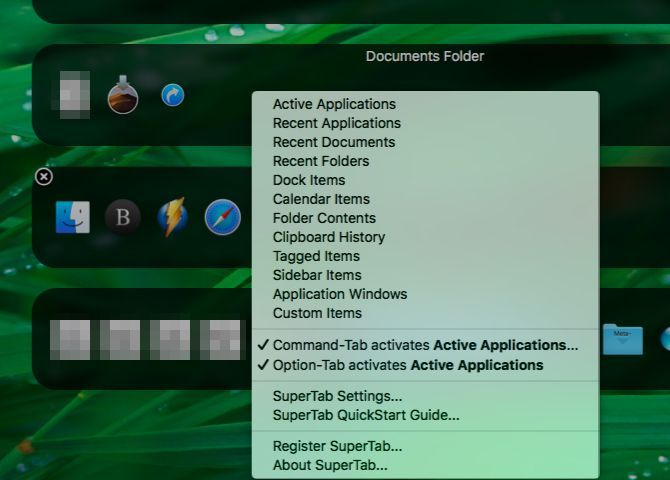
タブ行の追加、削除、移動は簡単です。これらのアクションの汎用アイコンが先導します。また、表示するタブ行の数とその外観を完全に制御できます。
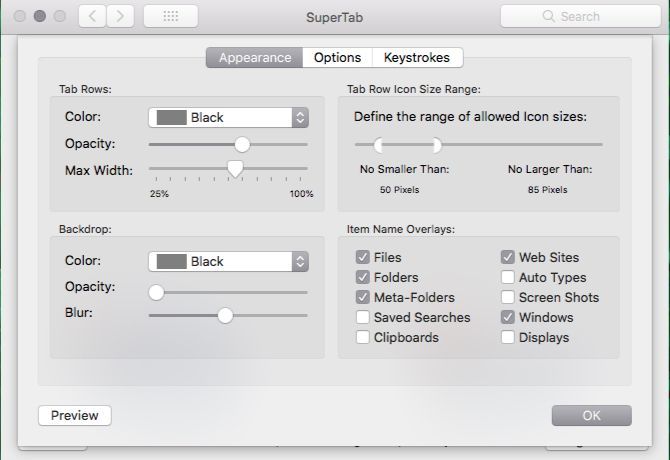
SuperTabの汎用性を考慮すると、ほぼすべてのmacOS要素をタブ行に簡単に配置できます。Spotlight検索、Dropboxデータ、設定ペイン、クリップボード、ブックマークなど、すべて追加できます!
SuperTabは、メニュー項目を選択できるAutoTypes機能のおかげで、テキストエクスパンダーとしても機能します。さらに、SuperTabではホットキーや音声でドックアイテムをトリガーできます。
このアプリは最新のmacOSバージョンであるMojaveまでサポートされていることを知って喜ばれるでしょう。ただし、SuperTabを設定するだけでなく、混乱して使用できなくなるのを防ぐために、少し労力が必要になることは警告しておきます。しかし、その労力は報われるでしょう。
ダウンロード:SuperTab(20ドル、30日間の試用版あり)
2. ActiveDock

SuperTabよりも「ドックのような」ドックの置き換えが必要な場合は、ActiveDockが最適なソリューションです。インストールすると、ActiveDockの設定からデフォルトのドックを無効にすることを選択できます。これらはスタートメニュー(ドックの一番左にあるロケットアイコンを探してください)からアクセスできます。
はい、Windowsのようなスタートメニューがあり、ホームフォルダーの内容とシステム環境設定にすばやくアクセスできます。
ActiveDockは、デフォルトのドックにはない機能を提供しますか?まず、アプリ間を切り替えるときに開いているアプリを簡単に識別できるウィンドウプレビューが表示されます。しかし、それだけではありません。アプリのプレビューからさまざまなプリセットサイズにウィンドウのサイズを変更できます。

デスクトップの表示/非表示ドックアイコンも素晴らしいタッチであり、非常に便利です!
ActiveDockを使用すると、異なるアイテムを1つのビューにグループ化できます。これは、たとえば、特定のプロジェクトに関連するすべてのリソースをドックからアクセスできるようにする場合に便利です。アプリ、ファイル、フォルダ、写真を追加できます。Finderからアクセスできるものであれば、どのアイテムでも機能します。(Finder以外のリソースをグループ化したい場合は、統一されたワークスペースを作成できるアプリを検討してください。)
macOSドックでは、このようなグループを簡単に作成することはできません。まず、個々のFinderアイテムを元の場所から別のフォルダに移動/コピーする必要があります。次に、そのフォルダをドックにドラッグする必要があります。それはまったく便利ではありません。
このアプリは、ドックとそのコンテンツの外観をカスタマイズするためのさまざまなオプションも提供します。特に、ドックの別のテーマに切り替えたり、アプリケーションのカスタムアイコンを追加したりできます。また、スタートメニュー、ゴミ箱、デスクトップの表示の新しいアイコンを、利用可能なプリセットのいずれかから選択できます。
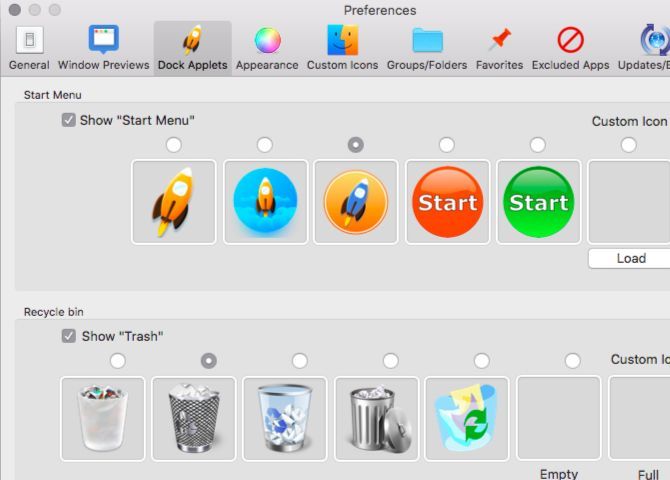
全体的に、ActiveDockを使用すると、設定と使用が簡単な汎用性の高いランチャーが得られます。
ダウンロード:ActiveDock(20ドルの標準ライセンス、試用版あり)
3. TabLauncher

TabLauncherは、Macの画面の右端にドックのようなパネルを貼り付けます。(パネルは、ドラッグアンドドロップで適切な場所に移動することで、画面のどの端にも移動できます。)
アイコンは直接表示されず、ツール、ネット、メインなどのさまざまなタブの背後に隠されています。これらのタブまたはアイコングループを使用すると、ドックが雑然とするのを防ぐことができます。
より良い整理のためにタブをさらに作成することは自由です。ただし、アプリのライトバージョンを使用している場合は、3つのタブのみにする必要があります。ただし、デフォルトのタブの名前を変更して、そのコンテンツをカスタマイズできます。
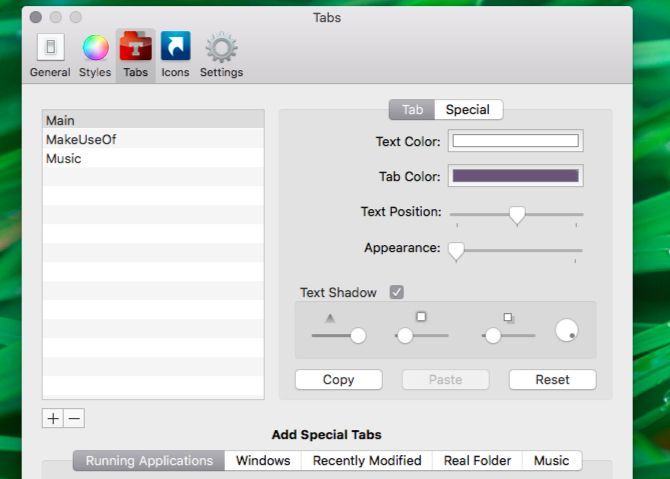
TabLauncherには、アクティブなアプリのウィンドウプレビューが付属しています。また、タブとそのアイコンの外観と機能を細かく制御できます。
特に、画面の下部に移動すると、TabLauncherのコツをつかむのに苦労することはありません。これは、Dockが表示されるのに慣れている場所です。
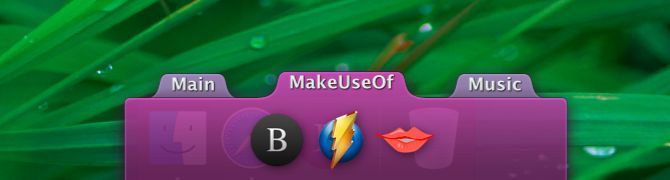
特殊タブ機能は非常に役立つことが証明される可能性があります。これにより、特定のフォルダ、アクティブなウィンドウ、最近変更されたファイルなどを個々のタブ内に配置できます。音楽タブを使用すると、ミニミュージックプレーヤーとインターネットラジオをドックに保存できます。
TabLauncherドックを常に表示するか、画面の端をマウスオーバーしたときのみ表示するかを決定できます。また、端をクリックしたときに常に表示することも選択できます。または、必要に応じて自動的に非表示にします。
ダウンロード:TabLauncher(4ドル、無料のライトバージョンあり)
より良いMacドックを手に入れる時が来たと思いますか?私たちはそう思います!
セットアップをシンプルに保ちたい場合は、デフォルトのmacOSドックにこだわり、これらの5つのショートカットを試してドックをさらに便利にしてください。ドックをより柔軟な代替品に置き換えたい場合は、上記にリストしたアプリのいずれかを入手してください。
また、ひねりを加えたドックアプリを試してみてはどうでしょうか?結局のところ、ドックをきれいにするよりも、Macのデスクトップをパーソナライズするより速い方法はありません。
コメントする